iPhone के साथ, आप केवल कुछ टैप से दोस्तों, परिवार और सहकर्मियों के बीच तस्वीरें साझा कर सकते हैं - बिना किसी तीसरे पक्ष के सॉफ़्टवेयर की आवश्यकता के। हालाँकि, मुट्ठी भर तस्वीरें साझा करना एक साथ बहुत सारी तस्वीरें साझा करने से बहुत अलग है, और आप ऐसा करने को लेकर चिंतित हो सकते हैं, उदाहरण के लिए, यदि आप पुराने iPhone से नए iPhone में फ़ोटो स्थानांतरित कर रहे हैं (जैसे) एक आईफोन 14 या आईफोन 14 प्रो). हालाँकि, शुक्र है कि यह किया जा सकता है, और यह अभी भी करना काफी आसान है।
अंतर्वस्तु
- AirDrop के माध्यम से iPhones के बीच फ़ोटो स्थानांतरित करें
- iCloud के माध्यम से पुराने iPhone से नए iPhone में फ़ोटो स्थानांतरित करना
- MacOS के फ़ाइंडर के माध्यम से फ़ोटो स्थानांतरित करना
- आईट्यून्स के माध्यम से फ़ोटो स्थानांतरित करना
अनुशंसित वीडियो
आसान
5 मिनट
दो आईफ़ोन
इस गाइड में, हम आपको दिखाएंगे कि अपने iPhone से दूसरे iPhone में, या अपने पुराने iPhone से अपने नए iPhone में फ़ोटो कैसे स्थानांतरित करें। यह प्रक्रिया वस्तुतः समान है आईओएस 14 नवीनतम तक आईओएस 16, इसलिए इसे आज सक्रिय प्रत्येक iPhone को कवर करना चाहिए। यह आस-पास के लोगों के साथ तस्वीरें साझा करने का भी काम करता है
ipad, यदि आप अपनी तस्वीरें देखने के लिए एक अच्छी बड़ी स्क्रीन चाहते हैं।
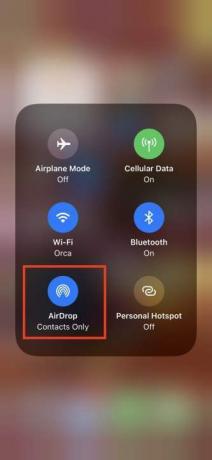

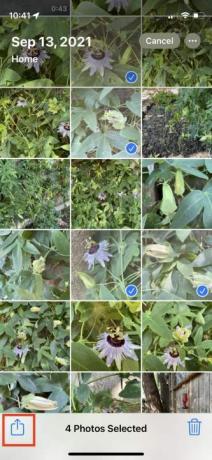


AirDrop के माध्यम से iPhones के बीच फ़ोटो स्थानांतरित करें
सेब का एयरड्रॉप आस-पास के लोगों से फ़ोटो भेजने या प्राप्त करने का एक सुंदर और सुविधाजनक तरीका है, और इसका उपयोग करना बहुत आसान है। तक पहुंच नियंत्रण केंद्र स्क्रीन के नीचे से ऊपर की ओर स्वाइप करके (टचआईडी वाले आईफ़ोन के लिए, जैसे आईफोन एसई) या अपने हैंडसेट के दाहिने कोने से नीचे (के लिए)। आईफोन एक्स या बाद में)।
स्टेप 1: सक्षम Wifi और ब्लूटूथ दोनों फोन पर और अक्षम करें व्यक्तिगत हॉटस्पोट. चुनें या टैप करके रखें नेटवर्क कार्ड (ऊपरी बाएँ) में नियंत्रण केंद्र जब तक यह विस्तारित न हो जाए, और फिर टैप करें एयरड्रॉप नियंत्रण इसे सक्षम करने के लिए, यदि यह पहले से नहीं है।
चरण दो: चुनना सम्पर्क मात्र या सब लोग.
संबंधित
- एक iPhone नीलामी में भारी भरकम रकम में बिका
- अगर iPhone 15 Pro में यह सुविधा नहीं मिलेगी तो मैं क्रोधित हो जाऊंगा
- अपने iPhone पर किसी और की Apple ID से कैसे छुटकारा पाएं
चरण 3: फ़ोटो ऐप लॉन्च करें, वांछित फ़ोटो चुनें और टैप करें शेयर करना आइकन.
चरण 4: आप देखेंगे एयरड्रॉप कई शेयर विकल्पों में से एक के रूप में आइकन। इसे चुनें.
चरण 5: परिणामी फलक उन iPhones, अन्य उपकरणों, या आस-पास के लोगों को दिखाता है जिनमें AirDrop सक्षम है। उस व्यक्ति का फ़ोन या संपर्क आईडी ढूंढें और उसे चुनें। एक डाउनलोडिंग पॉप-अप स्क्रीन दिखाई देती है।
चरण 6: उस व्यक्ति को डाउनलोड स्वीकार या अस्वीकार करने के लिए कहा जा सकता है। नल स्वीकार करना, और फ़ोटो उनके फ़ोटो ऐप में जोड़ दी जाती है।


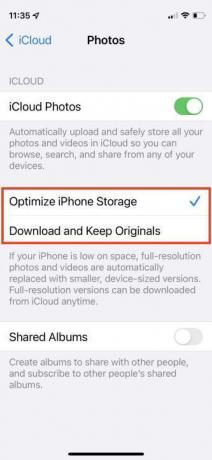
iCloud के माध्यम से पुराने iPhone से नए iPhone में फ़ोटो स्थानांतरित करना
मान लीजिए कि आपके पास एक नया iPhone है, और आप अपने वर्तमान फोटो संग्रह को नए हैंडसेट में स्थानांतरित करना चाहते हैं। एक तरीका यह है अपने iPhone का बैकअप लें, फिर अपने नए फ़ोन के सेटअप के दौरान अपना बैकअप पुनर्स्थापित करें। इसे पूरा करने के कई तरीके हैं, लेकिन सबसे आसान है Apple का iCloud।
का उपयोग करते हुए iCloud अपनी तस्वीरों को वायरलेस तरीके से स्थानांतरित करना सबसे अचूक तरीका है। आपको मुफ्त में केवल 5GB स्टोरेज मिलता है, इसलिए यदि आपके पास बहुत सारी तस्वीरें हैं तो आपको अतिरिक्त स्टोरेज खरीदने की आवश्यकता हो सकती है। ध्यान रखें कि यदि आपके फ़ोन पर 5GB से अधिक फ़ोटो हैं, तो हो सकता है कि आप उस सभी को किसी भी तरह से अपलोड करना चाहें, जब तक कि आपको पेशेवर कारणों से उनकी आवश्यकता न हो।
स्टेप 1: शुरू करना समायोजन और सबसे ऊपर अपना नाम चुनें।
चरण दो: नल iCloud > तस्वीरें और सुनिश्चित करें इस iPhone को सिंक करें चालू किया गया है.
चरण 3: अपने नए iPhone पर उसी Apple ID से लॉग इन करें और प्रक्रिया दोहराएं: समायोजन > [अप का नाम] > iCloud > तस्वीरें, और टॉगल चालू करें इस iPhone को सिंक करें.
चरण 4: चुनना iPhone स्टोरेज को ऑप्टिमाइज़ करें या मूल प्रति डाउनलोड करें और रखें. पहला विकल्प भंडारण स्थान बचाता है।

MacOS के फ़ाइंडर के माध्यम से फ़ोटो स्थानांतरित करना
आप एक साधारण बैकअप रिस्टोर के साथ अपनी सभी तस्वीरें और अन्य डेटा स्थानांतरित कर सकते हैं। यदि आपके पास Mac है macOS कैटालिना या नया, बिल्कुल नवीनतम तक मैकओएस वेंचुरा, आप अपने पुराने फोन से अपने मैक पर तस्वीरें साझा कर सकते हैं, फिर उन्हें मैक कंप्यूटर पर फाइंडर ऐप के माध्यम से अपने फोन पर अपलोड कर सकते हैं।
स्टेप 1: अपने पुराने iPhone को केबल के माध्यम से अपने Mac या MacBook में प्लग करें।
चरण दो: डबल-क्लिक करके फाइंडर खोलें हार्ड ड्राइव आइकन, और नीचे बाईं ओर के मेनू से अपना डिवाइस चुनें स्थानों. आपसे Mac और नए iPhone दोनों पर अपने नए डिवाइस पर भरोसा करने के लिए कहा जा सकता है। आप दोनों पर भरोसा कर सकते हैं.
चरण 3: अंतर्गत बैकअप, चुनना अपने iPhone के सभी डेटा का इस Mac पर बैकअप लें और फिर चुनें अब समर्थन देना.
चरण 4: एक बार यह समाप्त हो जाए, तो पुराने iPhone को अनप्लग करें और नए iPhone को कनेक्ट करें। उसके बाद चुनो बैकअप बहाल.
आईट्यून्स के माध्यम से फ़ोटो स्थानांतरित करना
सेब 2019 में आईट्यून्स को हटा दिया गया macOS कैटालिना के साथ। यदि आप macOS 10.14 (Mojave) या पुराने संस्करण का उपयोग कर रहे हैं - या Windows PC पर हैं - तो आप फ़ोटो स्थानांतरित करने के लिए iTunes का उपयोग कर सकते हैं। नीचे दिए गए चरणों का पालन करने से पहले, सुनिश्चित करें कि आपने iTunes का नवीनतम संस्करण इंस्टॉल कर लिया है।
स्टेप 1: अपने पुराने iPhone को अपने कंप्यूटर में प्लग करें और iTunes लॉन्च करें।
चरण दो: आईट्यून्स में अपना आईफोन चुनें और क्लिक करें सारांश बाएँ पैनल में.
चरण 3: पर क्लिक करें यह कंप्यूटर अंतर्गत बैकअप दाएँ फलक में, फिर क्लिक करें अब समर्थन देना.
चरण 4: अपना नया iPhone चालू करें, और iOS सेटअप सहायक आपको विकल्प देगा आईट्यून्स बैकअप से पुनर्स्थापित करें.
चरण 5: अपने नए फ़ोन को अपने कंप्यूटर से कनेक्ट करें और iTunes खोलें।
चरण 6: आईट्यून्स में अपना नया आईफोन चुनें और क्लिक करें सारांश बाएँ फलक में, फिर क्लिक करें Iphone पुनर्स्थापित करें दाएँ फलक में. क्लिक सहमत. एक बार प्रक्रिया समाप्त हो जाने पर, आपकी सभी तस्वीरें आपके नए iPhone पर होंगी।
संपादकों की सिफ़ारिशें
- सर्वोत्तम बैक-टू-स्कूल फ़ोन डील: $150 से कम में एक नया iPhone प्राप्त करें
- 2023 में सर्वश्रेष्ठ डेटिंग ऐप्स: हमारे 23 पसंदीदा
- Apple Music की कीमत कितनी है और आप इसे मुफ़्त में कैसे प्राप्त कर सकते हैं?
- अभी अपने iPhone पर iOS 17 बीटा कैसे डाउनलोड करें
- यह फोल्डेबल फोन iPhone 14 Pro Max से हल्का है
अपनी जीवनशैली को उन्नत करेंडिजिटल ट्रेंड्स पाठकों को सभी नवीनतम समाचारों, मजेदार उत्पाद समीक्षाओं, व्यावहारिक संपादकीय और एक तरह की अनूठी झलक के साथ तकनीक की तेज़ गति वाली दुनिया पर नज़र रखने में मदद करता है।




